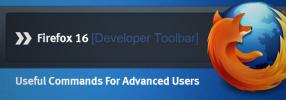Kaip naudoti GIF „Google“ profilio nuotraukai
GIF formatą plačiai palaiko darbalaukio vaizdo peržiūros priemonės ir internetiniai vaizdų redaktoriai, taip pat įvairios socialinės žiniasklaidos svetainės. Tai gana išpopuliarėjo, tačiau vis tiek negalite jo naudoti bet kur ir visur, kur norite. Teisingai, GIF vis tiek gali būti naudojamas bet kurioje vietoje, jei palaikomas vaizdo formatas. „Google“ palaiko GIF formatą profilio nuotraukoms. Jei turite tinkamą GIF ir teisingai turime omenyje tinkamą, galite jį naudoti kaip savo profilio nuotrauką. Štai kaip galite nustatyti GIF kaip „Google“ profilio nuotrauką.
GIF kaip „Google“ profilio nuotrauka
Visų pirmą; suraskite gerą GIF, kurį naudoti. Šiam įrašui naudojamas GIF nėra tinkamo GIF pavyzdys. Jis skirtas tik mokymo tikslams. Galite sukurti savo GIF arba ieškoti internete.
Kai turėsite GIF, apsilankykite šiame puslapyje. Jei būsite paraginti, prisijunkite naudodami „Google“ paskyrą. Jūsų profilio nuotrauką galima redaguoti iš paties puslapio. Spustelėkite fotoaparato piktogramą paveikslėlyje.

Pasirinkite parinktį įkelti vaizdą iš savo kompiuterio, tada įkelkite GIF, kurį norite naudoti.

Jei reikia, pakoreguokite vaizdą ir spustelėkite „Nustatyti kaip profilio nuotrauką“. Tai turėtų padaryti apgaulė, o jūsų profilio nuotrauka turėtų būti atnaujinta, tačiau ji ne visada atnaujinama iš karto. Galite palaukti, kol atnaujinimas įvyks, arba galite jį priversti.

Norėdami priversti atnaujinti, spustelėkite kameros mygtuką, esantį jūsų profilio nuotraukoje. Jei naujas vaizdas nepasirodė, senąjį vis tiek matysite. Spustelėję fotoaparato mygtuką, grįšite į tą patį įkėlimo nuotraukos ekraną. Šį kartą eikite į skirtuką „Jūsų nuotraukos“ ir pasirinkite aplanką „Profilio nuotraukos“. Šiame aplanke pamatysite įkeltą GIF. Pasirinkite ją ir spustelėkite mygtuką „Nustatyti kaip profilio nuotrauką“. Pakartokite tai 2–3 kartus, kol profilio nuotrauka atnaujins.

GIF bus rodomas kaip jūsų profilio nuotrauka, kai išsiųsite el. Laišką, ir jis vaidins, todėl svarbu turėti kažką tinkamo ir nieko, kas būtų atkuriama per ilgai.
Profilio nuotrauką galite pakeisti atgal į seną arba į ką nors kitą. GIF nustatymas kaip „Google“ profilio nuotrauka yra tas pats procesas. Viskas, ką turite padaryti, turite naudoti kitą vaizdą, t. Y. Tą, kuris nėra GIF, kai jam suteikiama galimybė pasirinkti vaizdą. Tai atnaujins jūsų profilio nuotrauką visose „Google“ paslaugose, įskaitant „YouTube“ ir „Chrome“. Jei norite, galite nustatyti kitą profilio nuotrauka „Gmail“.
Paieška
Naujausios žinutės
10 „Firefox“ nuorodų, kad būtų galima greičiau naršyti ir naudotis funkcijomis
Naršyklės spartieji klavišai yra gana standartizuoti. Nebent dirbat...
Patogios „Firefox 16“ kūrėjų įrankių juostos komandos patyrusiems vartotojams
Išleista praėjusią savaitę, „Firefox 16“ pristatė ką nors reikšming...
Kaip sukurti ir naudoti slaptą lentą „Pinterest“
„Pinterest“ išpopuliarėjo ne tik kaip puiki dalijimosi vaizdais pas...